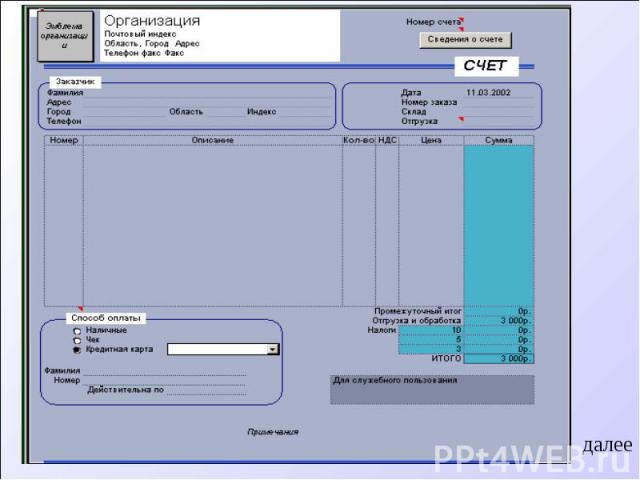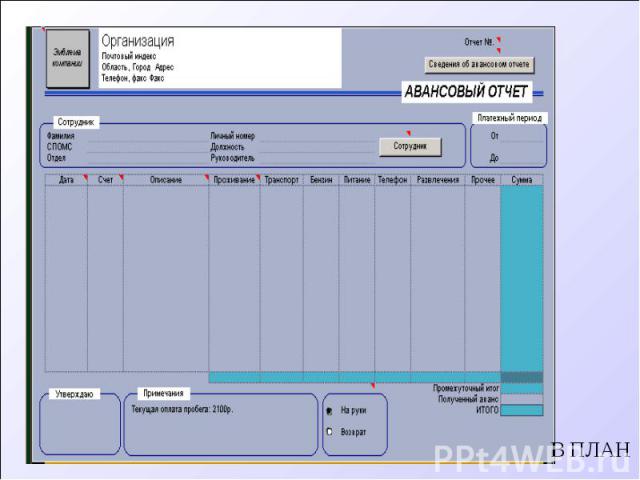Презентация на тему: Шаблоны Excel

ТЕМА: Шаблоны Excel П Л А Н 1. Что такое шаблон 3. Как открыть шаблон Excel 4. Как изменить шаблон Excel 5. Как создать собственный шаблон Вопросы 2. Примеры шаблонов

В программе Excel предусмотрена коллекция шаблонов, используемых для создания рабочей книги. Шаблоны позволяют создавать рабочие книги на основе содержащихся в них стандартных текстовых фрагмен- тов. Такие элементы можно создавать и самим, но это потребует много времени Если, например, в ваши обязанности входит создание ежене- дельного отчета о расходах, то не рационально каждую неделю пере- создавать практически одно и тоже. Можно попробовать найти шаблон данного отчета среди встроенных шаблонов Excel, а, если такого не окажется, создать самим или сохранить один из отчетов как настраива- емый шаблон. Тогда остается лишь вставлять каждую неделю новые числа в базовый формат. Так что же такое шаблон? ШАБЛОН – это типовая рабочая книга, которая может состоять из базовых элементов форматирования, стилей, текста, чисел или графических изображений. Каждая вновь создаваемая книга также является шаблоном. Подумайте почему. Запишите в тетрадь определение шаблона и для чего шаблоны пред- назначены. Ответьте на вопрос: «Почему вновь создаваемая книга является шаблоном». В ПЛАН
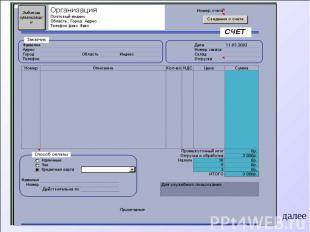
далее
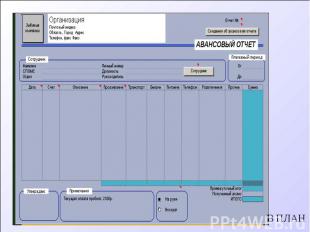
В ПЛАН

Как открыть шаблон Excel В Excel предусмотрено несколько шаблонов, которые могут оказать эффективную помощь в планировании финансов и ведении деловой документации: Авансовый отчет, Счет и Заказ. Эти шаблоны можно использовать в готовом виде. Чтобы открыть шаблон надо: 1.В меню Файл выполнить команду Создать 2. В диалоговом окне выбрать вкладку Решения 3.Выбрать из предложенных нужный шаблон, ОК 4.Ввести данные Запишите в тетради последовательность открытия шаблона В ПЛАН

Как изменить шаблон Под изменением шаблона подразумевается добавление примечания (комментария) в ячейку, сокрытие примечания, изменение параметров шаблона или добавление в шаблон информации о вашей организации. Открытый шаблон содержит два рабочих листа: первый лист СВЕДЕНИЯ, второй лист САМ ДОКУМЕНТ. Чтобы внести изменения в шаблон надо: 1.Перейти на лист СВЕДЕНИЯ 2.Внести изменения 3.Для просмотра внесенных изменений перейти на лист ДОКУМЕНТА 4.Чтобы сохранить внесенные изменения надо щелкнуть на кнопке СВЕДЕНИЯ, а затем ЗАЩИТА/СОХРАНЕНИЕ ЛИСТА 5.Необходимо защитить шаблон от случайного удаления и внесения изменений. 6.Присвоить шаблону имя и сохранить Запишите план изменения шаблона В ПЛАН

Создание собственного шаблона Excel содержит ограниченное число шаблонов. Если для работы часто приходится создавать один и тот же документ, то целесообразнее создать для этого документа свой шаблон. Для создания шаблона надо: 1.Открыть рабочую книгу 2.Создать документ без внесения данных 3.Сохранить документ через меню Файл – Сохранить как 4.В диалоговом окне Сохранение выбрать папку Шаблоны, указать имя нового шаблона, указать тип файла – Шаблон Новый шаблон открывается через меню Файл – Создать Запишите алгоритм создания и сохранения собственного шаблона В ПЛАН

ОТВЕТЬТЕ НА ВОПРОСЫ 1.Дайте определение шаблона 2.Назначение шаблона 3.Какие документы можно использовать в качестве шаблона 4. Преимущества использования при работе шаблонов В ПЛАН